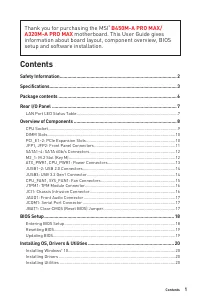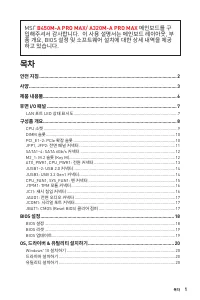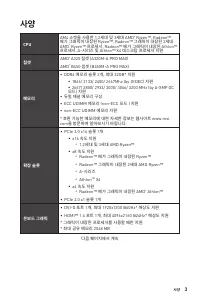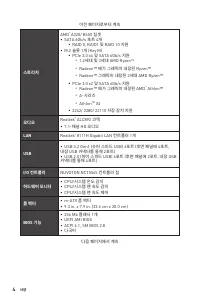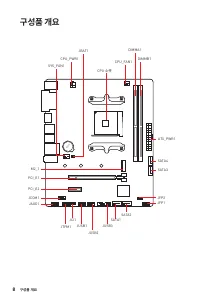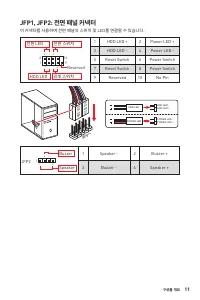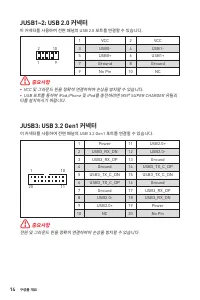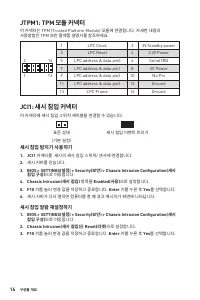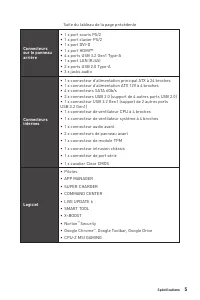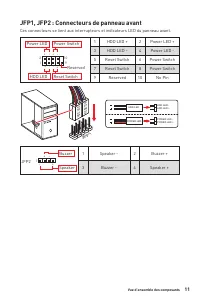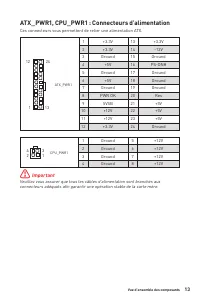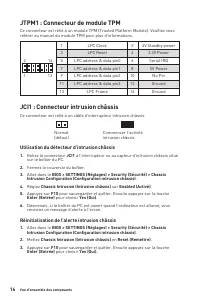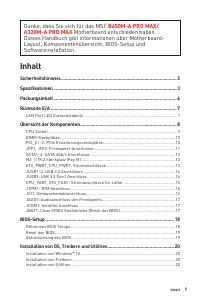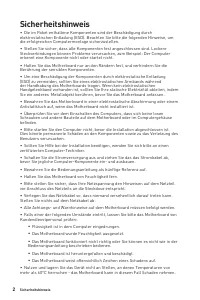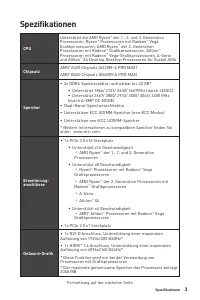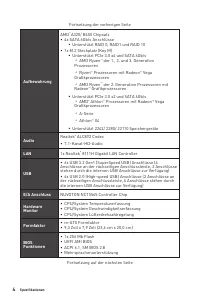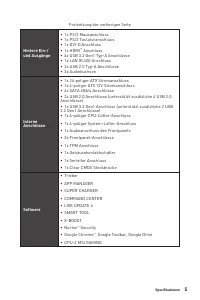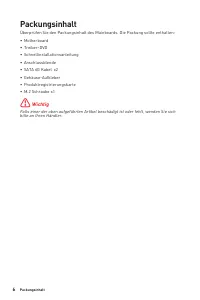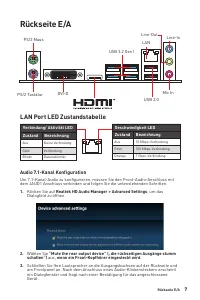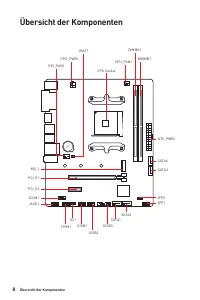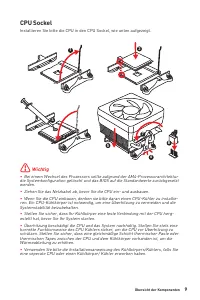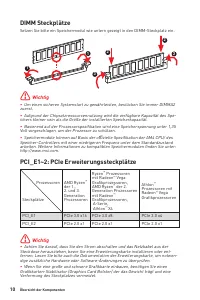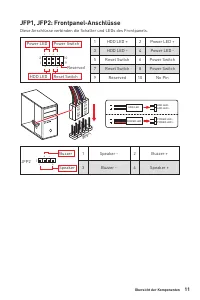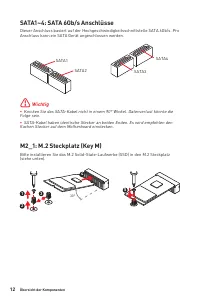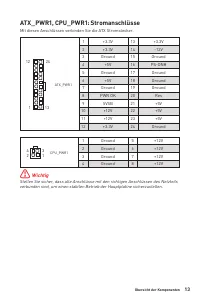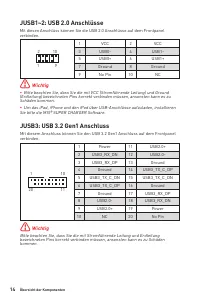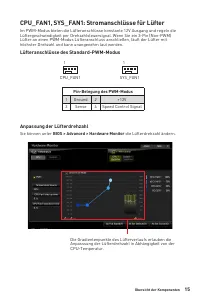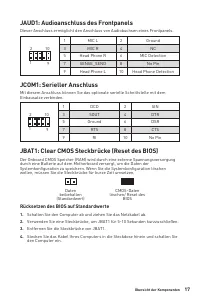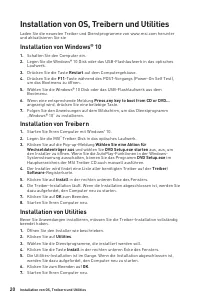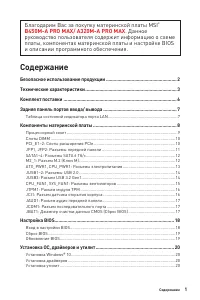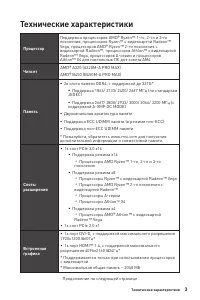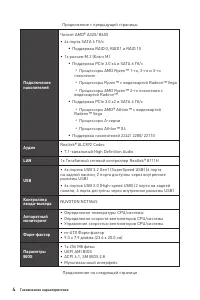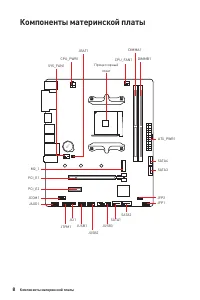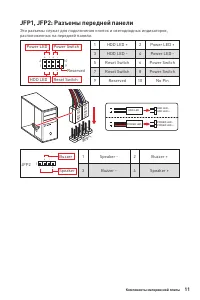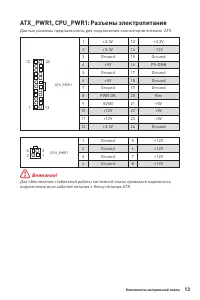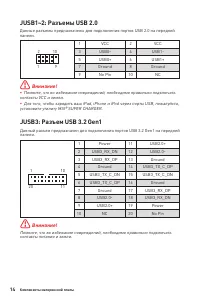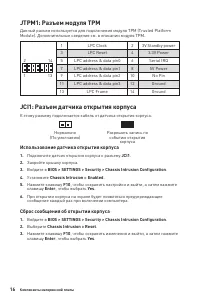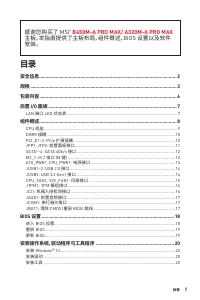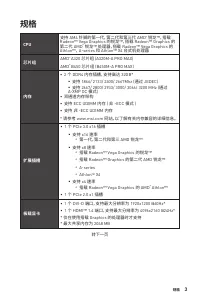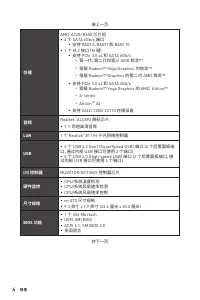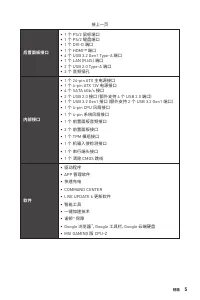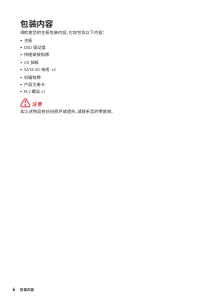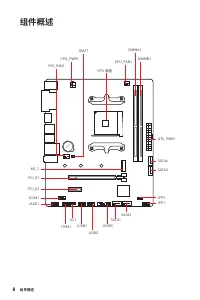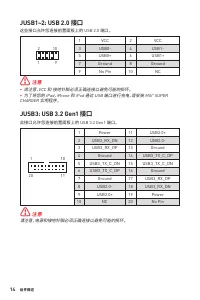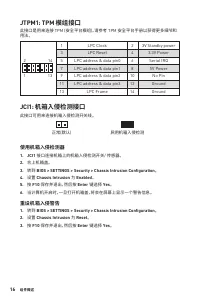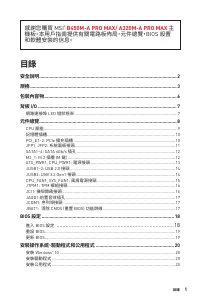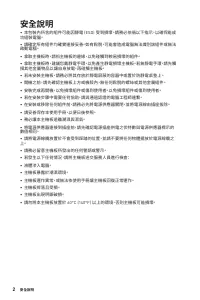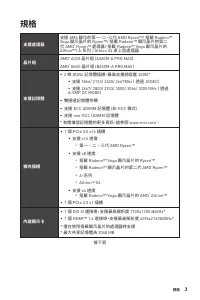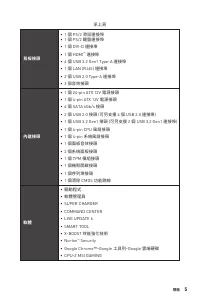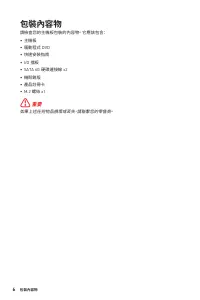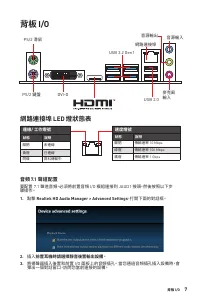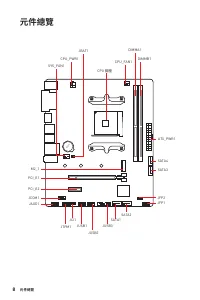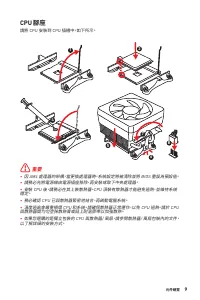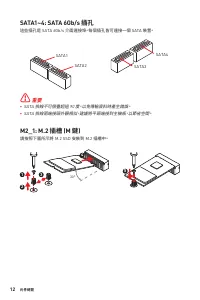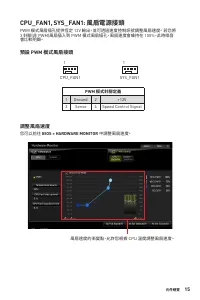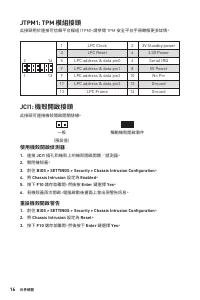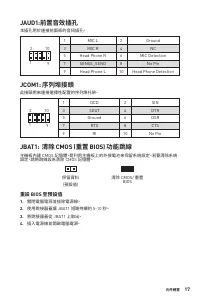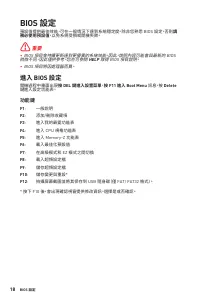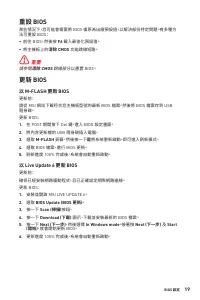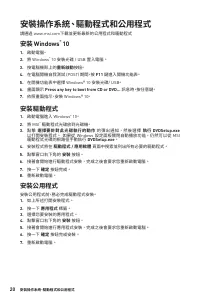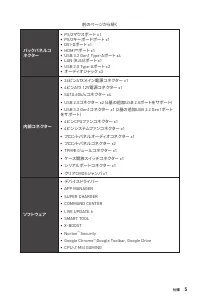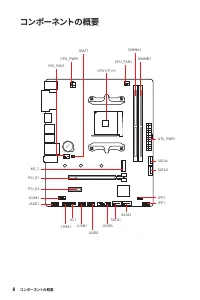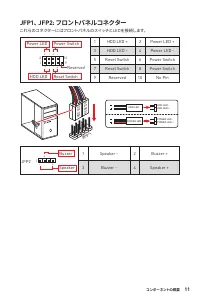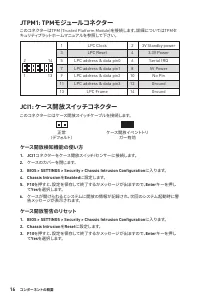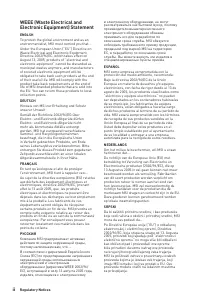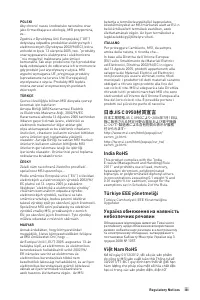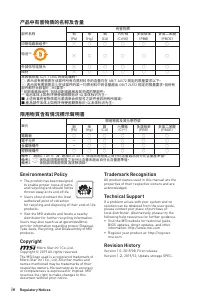Hauptplatine MSI B450M-A PRO – Bedienungsanleitung im pdf-Format kostenlos online lesen. Wir hoffen, dass sie Ihnen helfen wird, alle Fragen zu lösen, die Sie bei der Bedienung Ihrer Geräte haben könnten.
Wenn Sie noch Fragen haben, stellen Sie diese bitte in den Kommentaren im Anschluss an die Anleitung.
Die Anleitung wird geladen bedeutet, dass Sie warten müssen, bis die Datei heruntergeladen ist und Sie sie online lesen können. Einige Anleitungen sind sehr umfangreich, weshalb es von Ihrer Internetgeschwindigkeit abhängt, wie lange es dauert, bis sie angezeigt werden.
19
BIOS-Setup
BIOS-Setup
Reset des BIOS
Sie können die Werkseinstellung wieder herstellen, um bestimmte Probleme zu
lösen. Es gibt verschiedene Möglichkeiten, um das BIOS zurückzusetzen:
∙
Öffnen Sie das BIOS und drücken Sie
F6
, um optimierten Einstellungen zu laden.
∙
Schließen Sie die
Clear CMOS
Steckbrücke an das Motherboard an.
⚠
Wichtig
Bitte lesen Sie für Informationen zum BIOS-Reset im Bereich
„Clear CMOS
Steckbrücke“
nach.
Aktualisierung des BIOS
Aktualisierung des BIOS mit dem M-FLASH-Programm
Vorbereitung:
Laden Sie bitte die neueste BIOS Version, die dem Motherboard-Modell entspricht,
von der offiziellen MSI Website herunter und speichern Sie die BIOS-Datei auf USB-
Flash-Laufwerk.
BIOS-Aktualisierungsschritte:
1.
Drücken Sie während des POST-Vorgangs die Taste (Entf), um das BIOS zu
öffnen.
2.
Schließen das USB-Flashlaufwerk mit der BIOS-Datei an den Computer.
3.
Wählen Sie die Registerkarte
M-FLASH
und klicken Sie auf Yes (Ja), um das
System neu zu starten. Rufen Sie den Flash-Modus auf.
4.
Wählen Sie die BIOS-Datei zur Durchführung des BIOS-Aktualisierungsprozesses
aus.
5.
Nachdem das Flashen des BIOS vollständig ist, startet das System automatisch
neu.
Aktualisierung des BIOS mit Live Update 6
Vorbereitung:
Stellen Sie sicher, dass zuvor die LAN-Treiber installiert wurden und eine
Internetverbindung eingerichtet ist.
BIOS-Aktualisierungsschritte:
1.
Installieren und starten Sie „MSI LIVE UPDATE 6“.
2.
Wählen Sie
BIOS Update
aus.
3.
Klicken Sie auf die
Scan
Taste.
4.
Klicken Sie auf dieses
Download
-Icon, um die neueste BIOS-Datei zu laden und
zu installieren.
5.
Klicken Sie auf
Next (Weiter)
und wählen Sie
In Windows Mode
aus. Und klicken
dann auf
Next (Weiter)
und
Start (Starten)
, um das BIOS-Update zu starten.
6.
Nachdem das Flashen des BIOS vollständig ist, startet das System automatisch
neu.
Inhaltsverzeichnis
- 14 Inhalt; Danke, dass Sie sich für das MSI
- 15 Sicherheitshinweis
- 16 Spezifikationen
- 19 Packungsinhalt; Wichtig
- 20 LAN Port LED Zustandstabelle
- 21 Übersicht der Komponenten
- 23 DIMM Steckplätze
- 28 Anpassung der Lüfterdrehzahl
- 29 JCI1: Gehäusekontaktanschluss; Gehäusekontakt-Detektor verwenden; Gehäusekontakt-Warnung zurücksetzen
- 30 JAUD1: Audioanschluss des Frontpanels; Rücksetzen des BIOS auf Standardwerte
- 31 Öffnen des BIOS Setups; Funktionstasten
- 32 Reset des BIOS; Aktualisierung des BIOS; Aktualisierung des BIOS mit dem M-FLASH-Programm
- 33 Installation von OS, Treibern und Utilities; Installation von Windows® 10
Haben Sie noch Fragen?Haben Sie Ihre Antwort nicht im Handbuch gefunden oder haben Sie andere Probleme? Stellen Sie Ihre Frage in dem unten stehenden Formular und beschreiben Sie Ihre Situation genau, damit andere Personen und Experten sie beantworten können. Wenn Sie wissen, wie Sie das Problem einer anderen Person lösen können, teilen Sie es ihr bitte mit :)